Cách bật tính năng cảnh báo file PDF không an toàn trên Adobe Reader
Bạn tải tập tin PDF trên mạng về mà không rõ file này có chứa virus hay không? Vậy phải làm sao để đảm bảo an toàn cho hệ thống máy tính của mình khi có rất nhiều mối đe dọa cứ "rình rập" tấn công chúng ta từng giây từng phút đây?
Bạn không thể ngờ rằng Adobe Reader không những cho phép bạn đọc mọi loại file PDF mà còn có chế độ tự động cảnh báo file PDF không an toàn. Mời bạn tham khảo cách bật tính năng này để kịp thời có biện pháp bảo vệ hệ thống của mình:
Tải Adobe Reader miễn phí tại đây
Bước 1: Mở Adobe Reader lên, trên thanh công cụ chọn Edit/Preferneces (hoặc nhấn tổ hợp phím Ctrl+K).
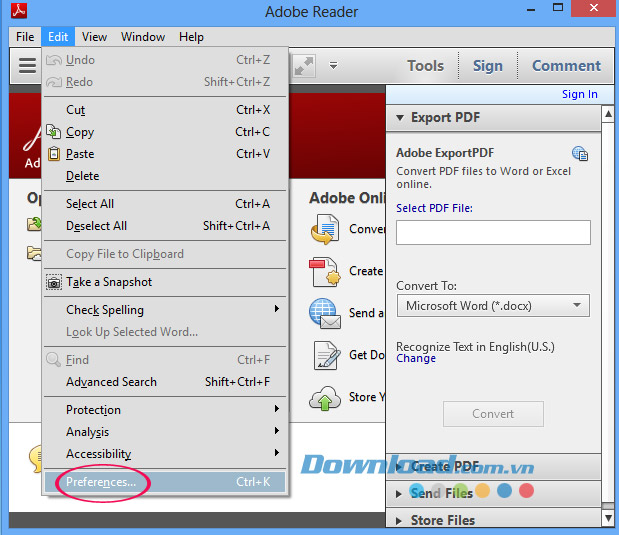
Bước 2: Cửa sổ Preferences xuất hiện, nhấn vào tùy chọn Security (Enhanced) khung bên trái màn hình.
Sau đó nhìn sang khung bên phải trong mục Protected View có 3 tùy chọn:
- Off: Tắt chức năng bảo vệ khi xem các file PDF.
- Files from potentially unsafe locations: Cho phép xem các file PDF trong chế độ bảo vệ và hiển thị cảnh báo các file không đáng tin cậy.
- All Files: Bật chức năng bảo vệ khi xem cho tất cả các file PDF.
Bạn có thể chọn chế độ Files from potentially unsafe locations hoặc All Files. Rồi tích vào ô Enable Enhanced Security.
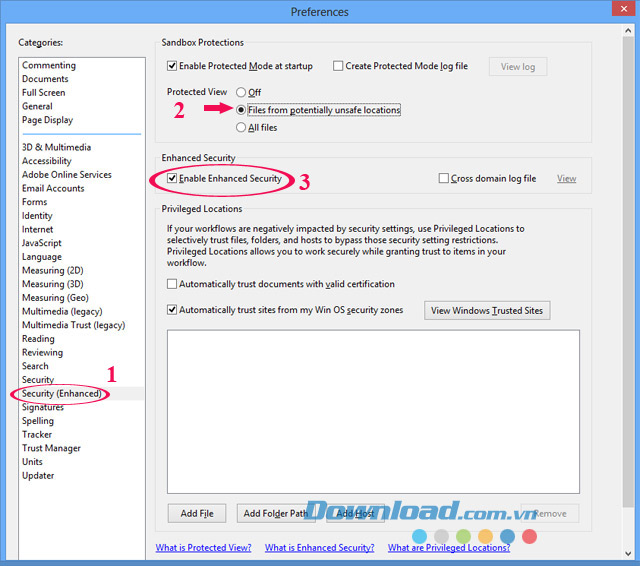
Vậy là bạn đã bật chế độ cảnh báo file PDF không an toàn thành công, góp phần bảo vệ hệ thống của mình trước những mối đe dọa.
Chúc các bạn thành công!
Theo Nghị định 147/2024/ND-CP, bạn cần xác thực tài khoản trước khi sử dụng tính năng này. Chúng tôi sẽ gửi mã xác thực qua SMS hoặc Zalo tới số điện thoại mà bạn nhập dưới đây:
Có thể bạn quan tâm
-

Cách tăng, mở rộng dung lượng ổ C trên Windows 10, 8, 7...
-

Những lỗi thường gặp trên GameTV Plus khi chơi game Online
-

Lịch phát sóng Dạy học lớp 1 trên VTV7, HTV4, TRT, Đồng Nai
-

Hướng dẫn sử dụng Zoom học trực tuyến hiệu quả trên PC
-

Cách xóa ứng dụng trên máy tính Windows 10/8/7
-

Binh pháp Cờ Tướng: Các thế khai cuộc hay nhất
-

Hướng dẫn cách tạo và quản lý bộ lọc trên Google Sheets
-

Hướng dẫn chơi Minecraft cho người mới bắt đầu
-

Cách đăng ký và cài đặt Zoom học trực tuyến hiệu quả
-

Những ngày lễ quan trọng trong năm của Việt Nam





